 Tutorial perisian
Tutorial perisian
 Perisian komputer
Perisian komputer
 Bagaimana untuk memasang tutorial pemasangan sql2008-sql2008
Bagaimana untuk memasang tutorial pemasangan sql2008-sql2008
Bagaimana untuk memasang tutorial pemasangan sql2008-sql2008
Editor PHP Zimo membawakan anda tutorial pemasangan SQL Server 2008. SQL Server 2008 ialah sistem pengurusan pangkalan data hubungan yang berkuasa dengan proses pemasangan yang agak mudah. Tutorial ini akan memperkenalkan langkah pemasangan SQL Server 2008 secara terperinci, termasuk persediaan, proses pemasangan, penyelesaian kepada masalah biasa, dsb. Mengikuti tutorial ini, anda akan melengkapkan pemasangan SQL Server 2008 dengan mudah dan meletakkan asas yang kukuh untuk operasi pangkalan data seterusnya.
1. Nyahzip pakej pemasangan dan pilih persediaan untuk menjalankan program pemasangan, seperti yang ditunjukkan dalam rajah di bawah.
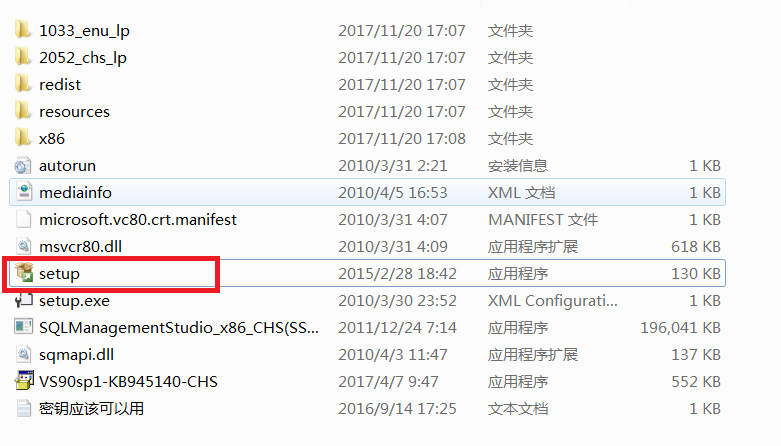
2. Pilih "Pasang" di sebelah kiri antara muka Pusat Pemasangan Pelayan SQL, seperti yang ditunjukkan dalam rajah di bawah.
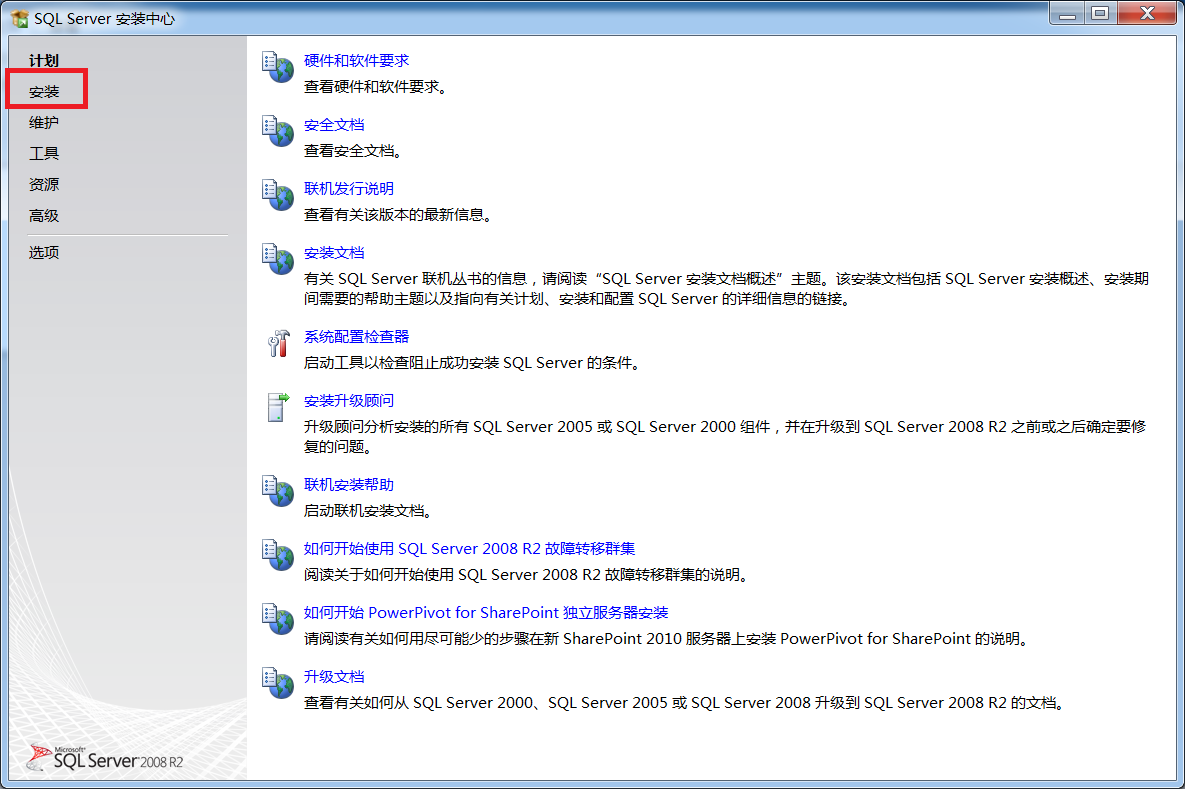
3. Pilih "Pemasangan baharu atau tambah ciri pada pemasangan sedia ada" di sebelah kanan, seperti yang ditunjukkan dalam rajah di bawah.

4. Pilih "OK" dalam antara muka, seperti yang ditunjukkan dalam rajah di bawah.
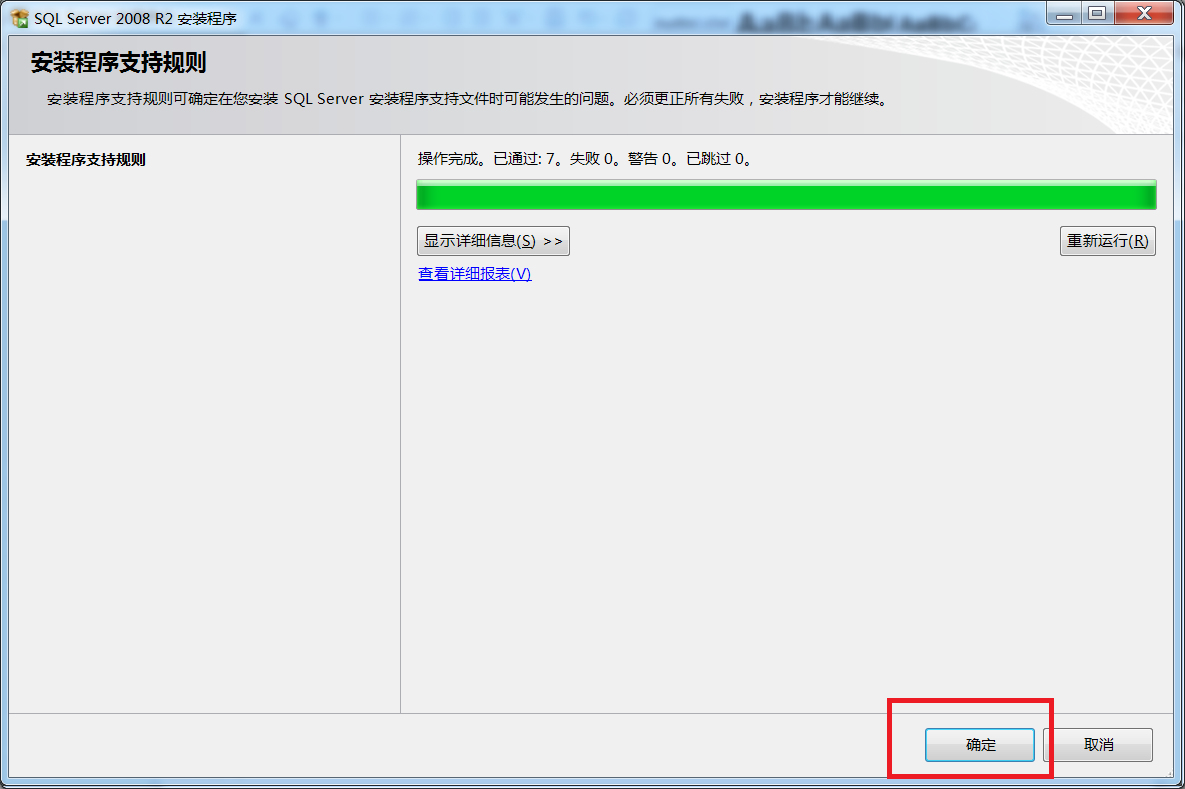
5. Pilih "Pasang" seperti yang ditunjukkan dalam rajah di bawah.
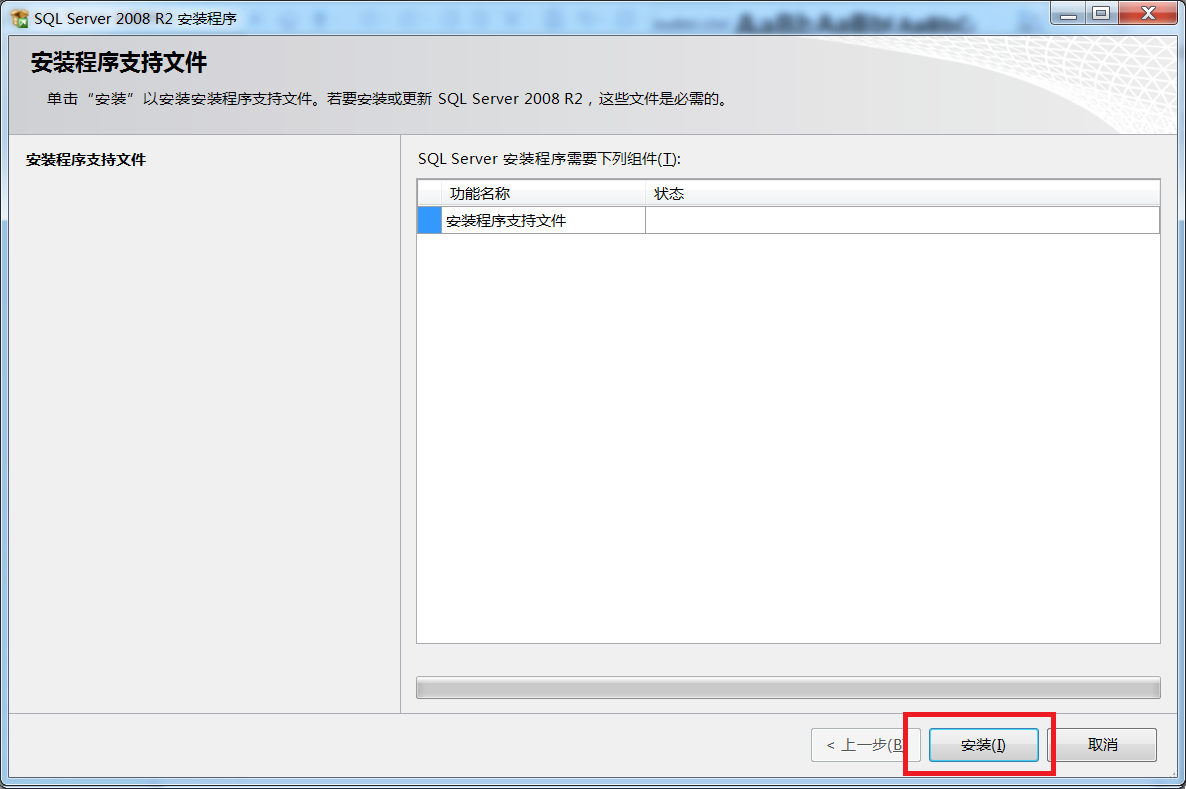
6. Tunggu dengan sabar, seperti yang ditunjukkan dalam gambar di bawah.

7. Pilih "Seterusnya" seperti yang ditunjukkan dalam rajah di bawah.
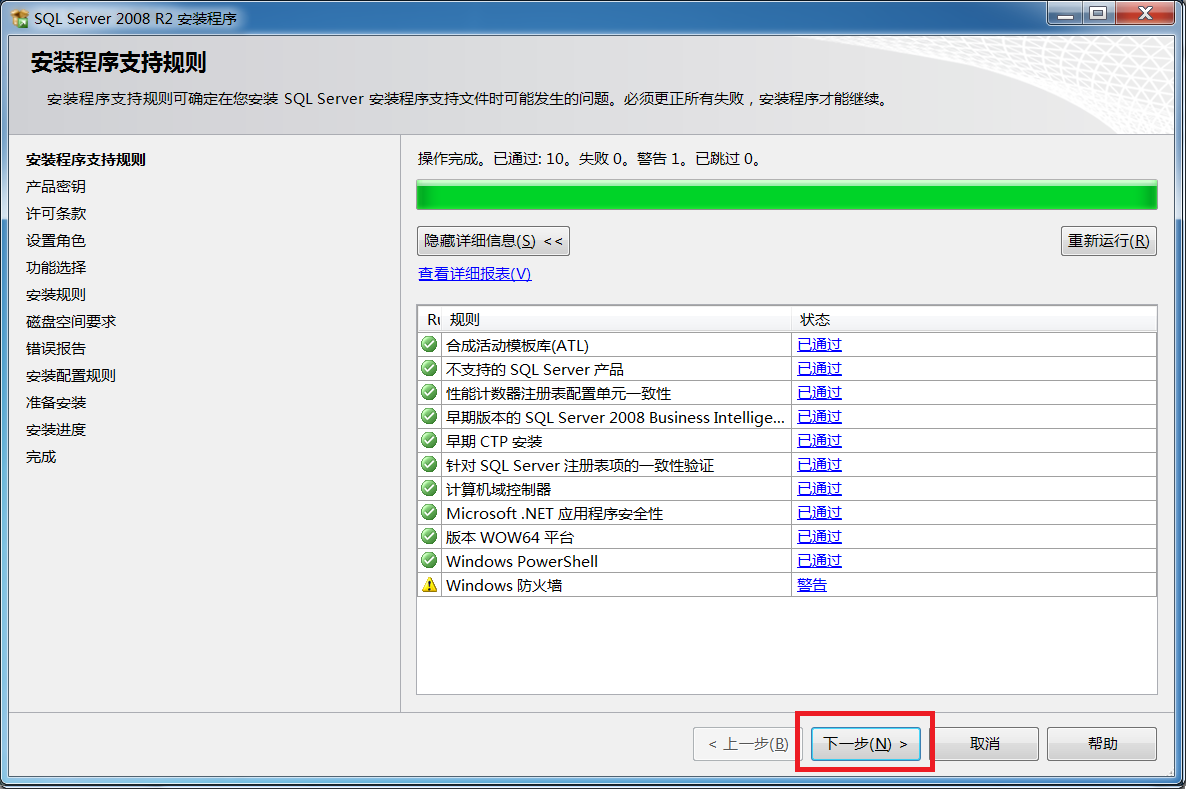
8. Tandai Masukkan kunci produk dan pilih "Seterusnya" seperti yang ditunjukkan dalam imej di bawah.

9. Tandakan "Saya menerima syarat lesen" dan pilih "Seterusnya", seperti yang ditunjukkan dalam rajah di bawah.

10. Pilih "SQL Server Feature Installation" dan kemudian pilih "Next" seperti yang ditunjukkan dalam rajah di bawah.
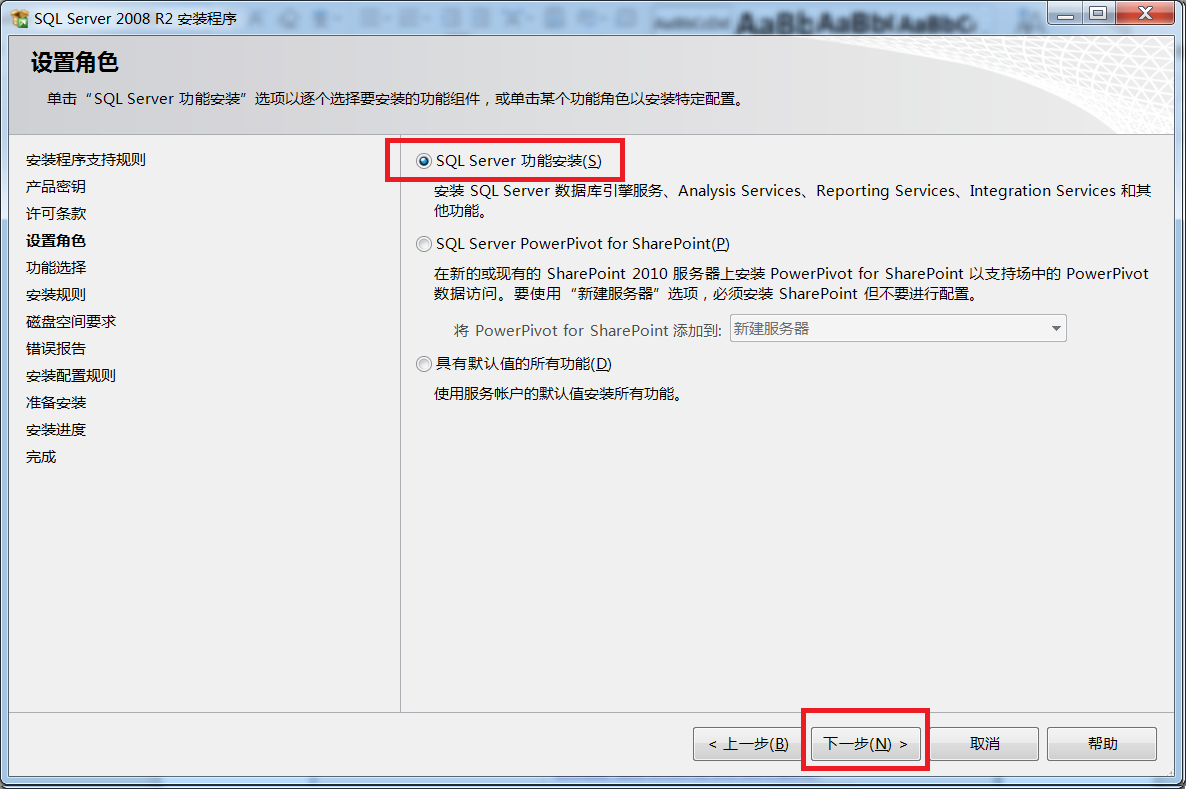
11. Semak fungsi, lihat rajah, dan kemudian pilih "Seterusnya", seperti yang ditunjukkan dalam rajah di bawah.

12. Pilih "Seterusnya" seperti yang ditunjukkan dalam rajah di bawah.

13. Pilih "Instance Lalai", tetapkan ID dan contoh serta direktori, dan pilih "Seterusnya", seperti yang ditunjukkan dalam rajah di bawah.

14. Pilih "Seterusnya" seperti yang ditunjukkan dalam rajah di bawah.
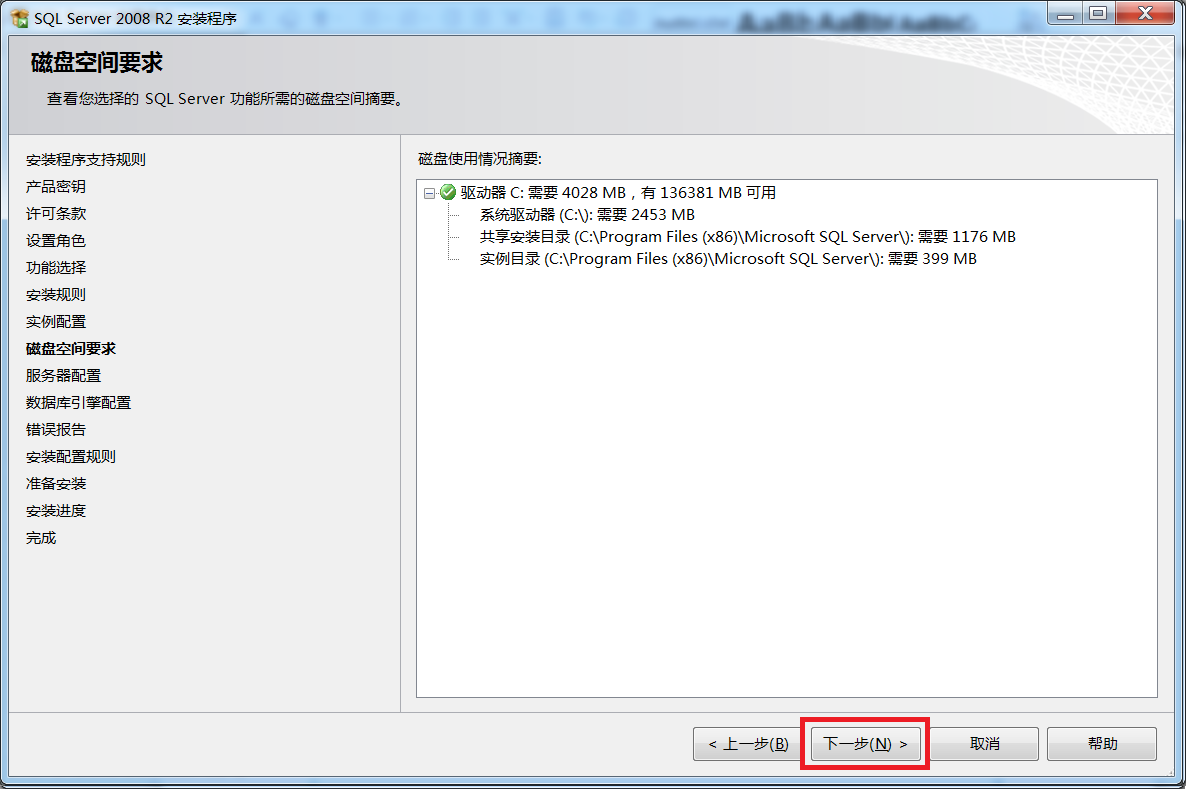
15. Pilih "Gunakan akaun yang sama untuk semua perkhidmatan SQL Server" seperti yang ditunjukkan dalam rajah di bawah.

16. Dalam antara muka pop timbul, pilih segi tiga kecil di sebelah kanan nama akaun, pilih pengguna, dan kemudian klik "OK", seperti yang ditunjukkan dalam rajah di bawah.

17. Pilih "Seterusnya" dalam antara muka, seperti yang ditunjukkan dalam rajah di bawah.
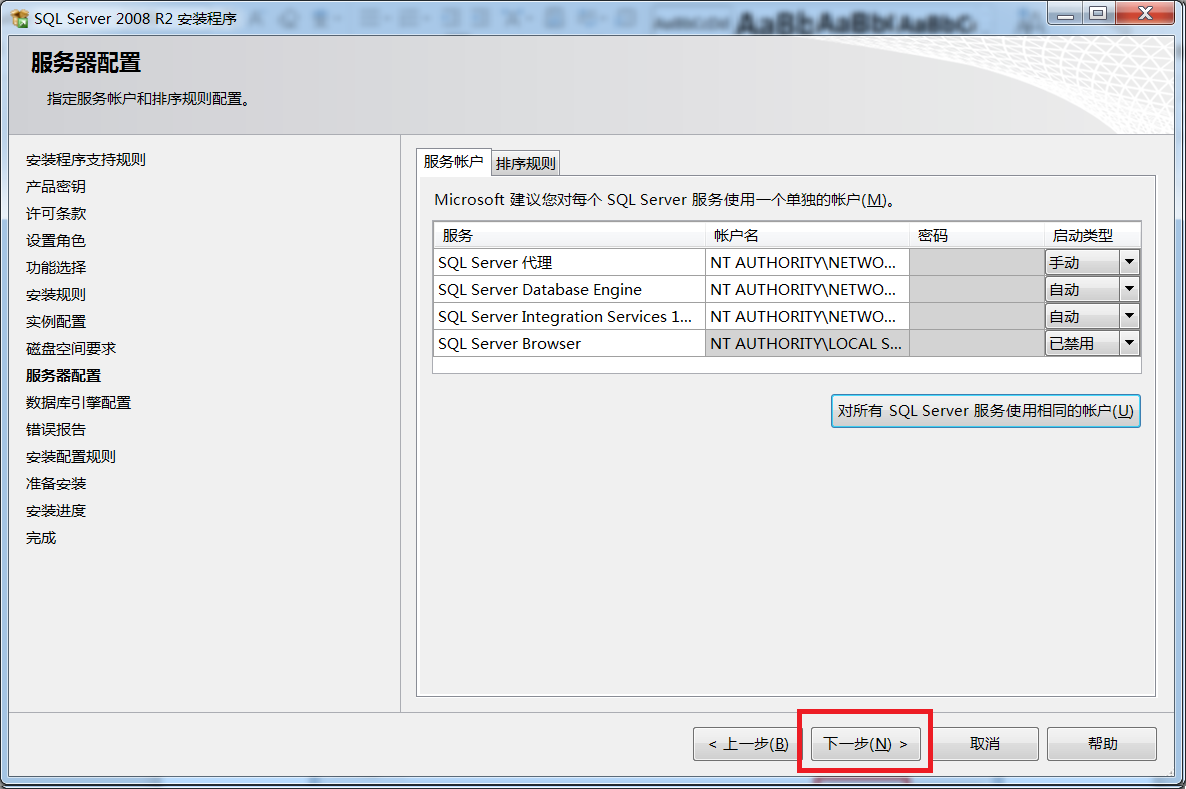
18. Pilih halaman tetapan akaun dalam antara muka, pilih mod pengesahan sebagai mod campuran, tetapkan kata laluan dan tentukan SQL Pilih "Tambah Pengguna Semasa" dalam Pentadbir Pelayan, dan kemudian pilih "Seterusnya", seperti yang ditunjukkan dalam rajah di bawah.
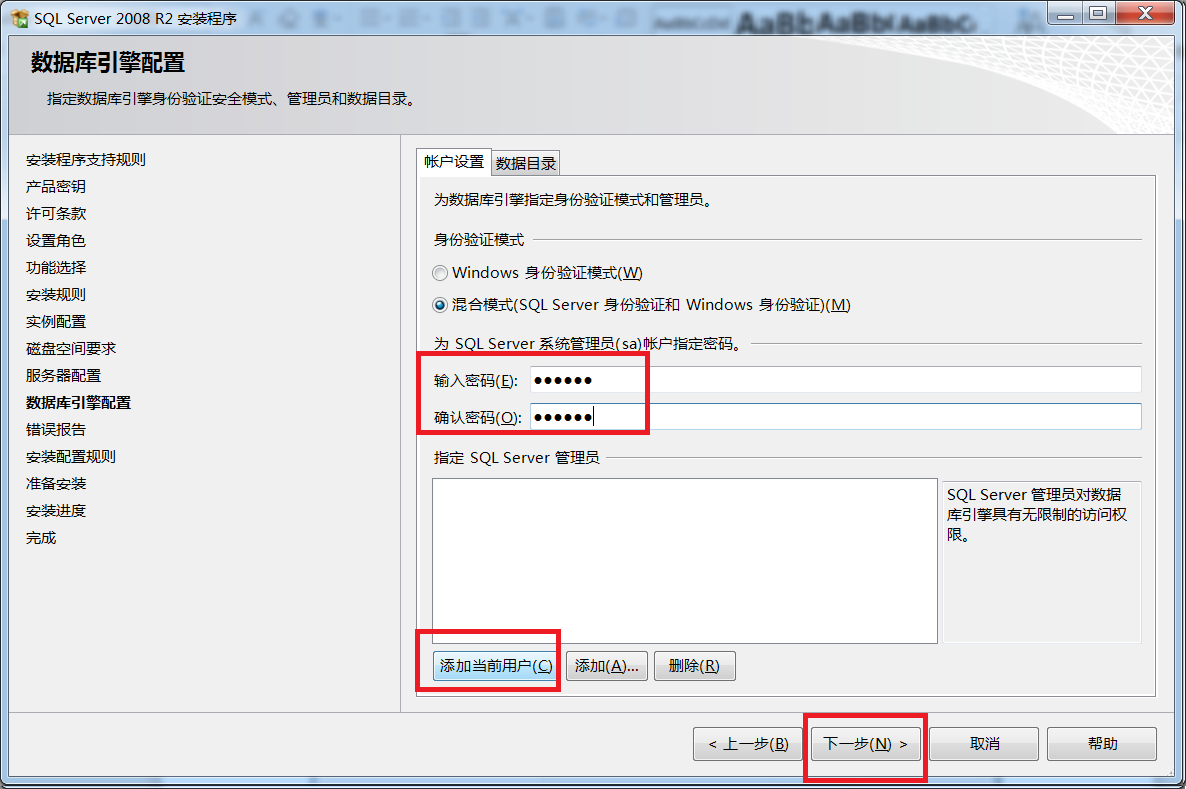
19. Pilih "Seterusnya" seperti yang ditunjukkan dalam rajah di bawah.

20. Pilih "Seterusnya" dalam antara muka, seperti yang ditunjukkan dalam rajah di bawah.

21. Pilih "Pasang" dalam antara muka, seperti yang ditunjukkan dalam rajah di bawah.
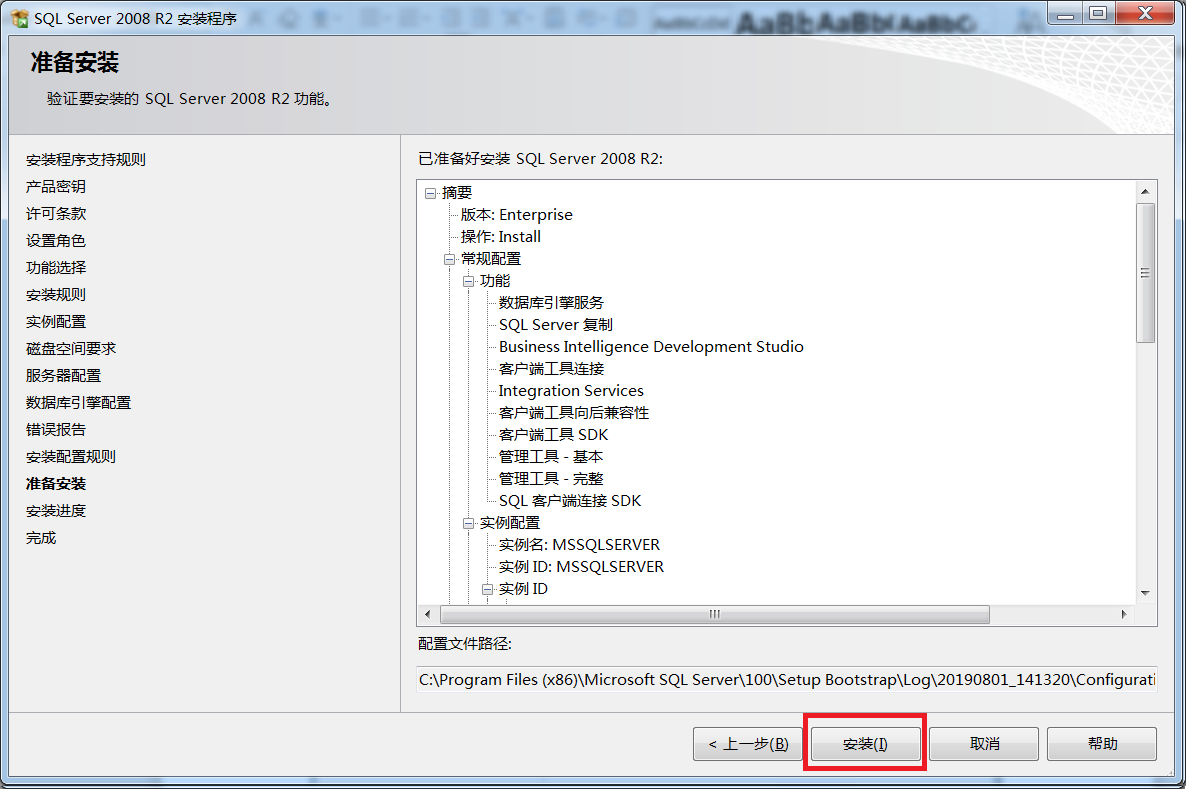
22. Tunggu pemasangan, seperti yang ditunjukkan dalam gambar di bawah.
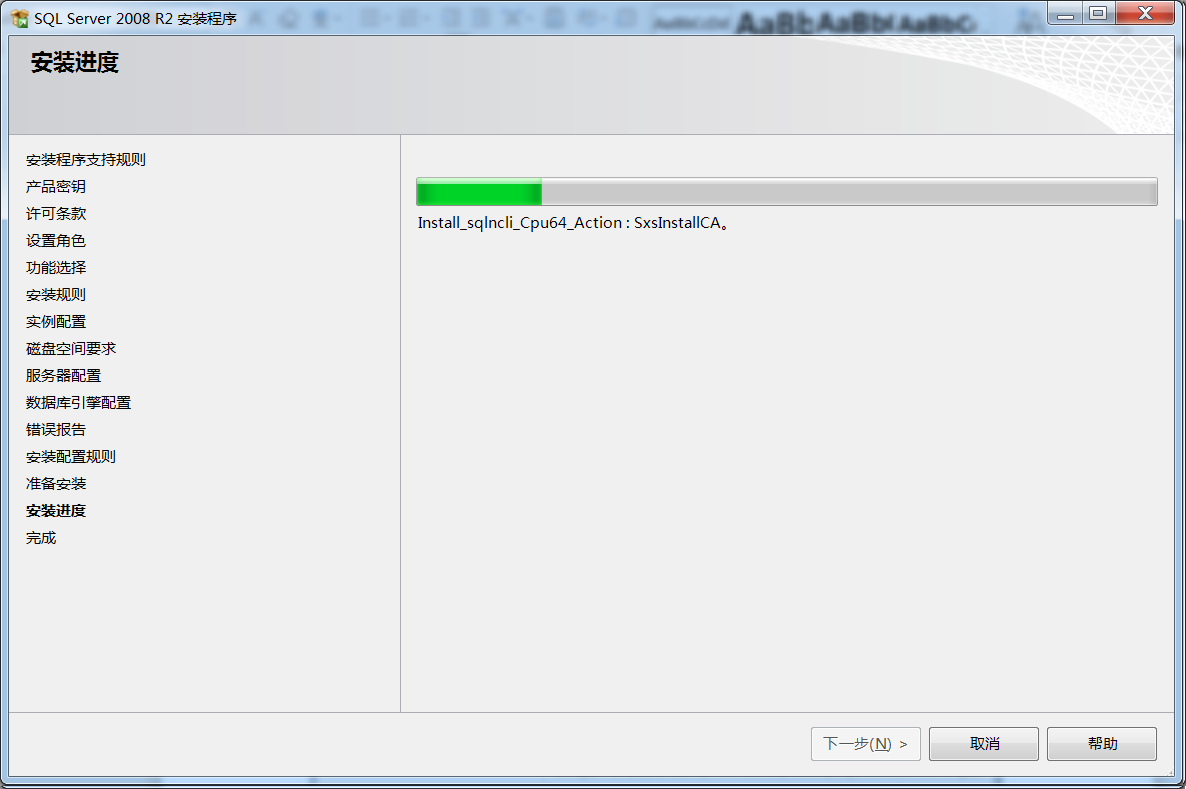
23. Pemasangan telah selesai, seperti yang ditunjukkan dalam rajah di bawah.
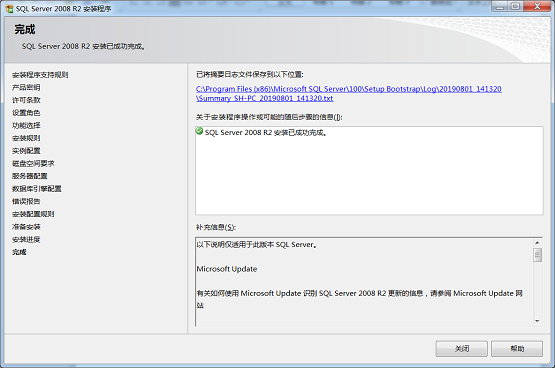
Di atas adalah keseluruhan kandungan cara memasang sql2008 yang dibawakan kepada anda oleh editor saya harap ia dapat membantu semua orang.
Atas ialah kandungan terperinci Bagaimana untuk memasang tutorial pemasangan sql2008-sql2008. Untuk maklumat lanjut, sila ikut artikel berkaitan lain di laman web China PHP!

Alat AI Hot

Undresser.AI Undress
Apl berkuasa AI untuk mencipta foto bogel yang realistik

AI Clothes Remover
Alat AI dalam talian untuk mengeluarkan pakaian daripada foto.

Undress AI Tool
Gambar buka pakaian secara percuma

Clothoff.io
Penyingkiran pakaian AI

AI Hentai Generator
Menjana ai hentai secara percuma.

Artikel Panas

Alat panas

Notepad++7.3.1
Editor kod yang mudah digunakan dan percuma

SublimeText3 versi Cina
Versi Cina, sangat mudah digunakan

Hantar Studio 13.0.1
Persekitaran pembangunan bersepadu PHP yang berkuasa

Dreamweaver CS6
Alat pembangunan web visual

SublimeText3 versi Mac
Perisian penyuntingan kod peringkat Tuhan (SublimeText3)

Topik panas
 Penyelesaian kepada masalah bahawa sistem Win11 tidak dapat memasang pek bahasa Cina
Mar 09, 2024 am 09:48 AM
Penyelesaian kepada masalah bahawa sistem Win11 tidak dapat memasang pek bahasa Cina
Mar 09, 2024 am 09:48 AM
Penyelesaian kepada masalah sistem Win11 tidak dapat memasang pek bahasa Cina Dengan pelancaran sistem Windows 11, ramai pengguna mula menaik taraf sistem pengendalian mereka untuk mengalami fungsi dan antara muka baharu. Walau bagaimanapun, sesetengah pengguna mendapati bahawa mereka tidak dapat memasang pek bahasa Cina selepas menaik taraf, yang menyusahkan pengalaman mereka. Dalam artikel ini, kami akan membincangkan sebab mengapa sistem Win11 tidak dapat memasang pek bahasa Cina dan menyediakan beberapa penyelesaian untuk membantu pengguna menyelesaikan masalah ini. Analisis sebab Pertama, mari kita menganalisis ketidakupayaan sistem Win11 untuk
 Tidak dapat memasang tambahan tetamu dalam VirtualBox
Mar 10, 2024 am 09:34 AM
Tidak dapat memasang tambahan tetamu dalam VirtualBox
Mar 10, 2024 am 09:34 AM
Anda mungkin tidak dapat memasang tambahan tetamu pada mesin maya dalam OracleVirtualBox. Apabila kita mengklik pada Devices>InstallGuestAdditionsCDImage, ia hanya membuang ralat seperti yang ditunjukkan di bawah: VirtualBox - Ralat: Tidak dapat memasukkan cakera maya C: Programming FilesOracleVirtualBoxVBoxGuestAdditions.iso ke dalam mesin ubuntu Dalam siaran ini kita akan memahami apa yang berlaku apabila anda Apa yang perlu dilakukan apabila anda tidak boleh memasang tambahan tetamu dalam VirtualBox. Tidak dapat memasang tambahan tetamu dalam VirtualBox Jika anda tidak boleh memasangnya dalam Virtua
 Apakah yang perlu saya lakukan jika Baidu Netdisk berjaya dimuat turun tetapi tidak boleh dipasang?
Mar 13, 2024 pm 10:22 PM
Apakah yang perlu saya lakukan jika Baidu Netdisk berjaya dimuat turun tetapi tidak boleh dipasang?
Mar 13, 2024 pm 10:22 PM
Jika anda telah berjaya memuat turun fail pemasangan Baidu Netdisk, tetapi tidak dapat memasangnya seperti biasa, mungkin terdapat ralat dalam integriti fail perisian atau terdapat masalah dengan baki fail dan entri pendaftaran Biarkan tapak ini mengambil jaga ia untuk pengguna Mari perkenalkan analisis masalah yang Baidu Netdisk berjaya dimuat turun tetapi tidak boleh dipasang. Analisis masalah yang berjaya dimuat turun oleh Baidu Netdisk tetapi tidak dapat dipasang 1. Semak integriti fail pemasangan: Pastikan fail pemasangan yang dimuat turun lengkap dan tidak rosak. Anda boleh memuat turunnya semula atau cuba memuat turun fail pemasangan daripada sumber lain yang dipercayai. 2. Matikan perisian anti-virus dan tembok api: Sesetengah perisian anti-virus atau program tembok api mungkin menghalang program pemasangan daripada berjalan dengan betul. Cuba lumpuhkan atau keluar dari perisian anti-virus dan tembok api, kemudian jalankan semula pemasangan
 Bagaimana untuk memasang apl Android pada Linux?
Mar 19, 2024 am 11:15 AM
Bagaimana untuk memasang apl Android pada Linux?
Mar 19, 2024 am 11:15 AM
Memasang aplikasi Android di Linux sentiasa menjadi kebimbangan ramai pengguna Terutamanya bagi pengguna Linux yang suka menggunakan aplikasi Android, adalah sangat penting untuk menguasai cara memasang aplikasi Android pada sistem Linux. Walaupun menjalankan aplikasi Android secara langsung pada Linux tidak semudah pada platform Android, dengan menggunakan emulator atau alatan pihak ketiga, kami masih boleh menikmati aplikasi Android di Linux dengan gembira. Berikut akan memperkenalkan cara memasang aplikasi Android pada sistem Linux.
 Cara Memasang dan Menjalankan Apl Nota Ubuntu pada Ubuntu 24.04
Mar 22, 2024 pm 04:40 PM
Cara Memasang dan Menjalankan Apl Nota Ubuntu pada Ubuntu 24.04
Mar 22, 2024 pm 04:40 PM
Semasa belajar di sekolah menengah, sesetengah pelajar mengambil nota yang sangat jelas dan tepat, mengambil lebih banyak nota daripada yang lain dalam kelas yang sama. Bagi sesetengah orang, mencatat nota adalah hobi, manakala bagi yang lain, ia adalah satu keperluan apabila mereka mudah melupakan maklumat kecil tentang apa-apa perkara penting. Aplikasi NTFS Microsoft amat berguna untuk pelajar yang ingin menyimpan nota penting di luar kuliah biasa. Dalam artikel ini, kami akan menerangkan pemasangan aplikasi Ubuntu pada Ubuntu24. Mengemas kini Sistem Ubuntu Sebelum memasang pemasang Ubuntu, pada Ubuntu24 kita perlu memastikan bahawa sistem yang baru dikonfigurasikan telah dikemas kini. Kita boleh menggunakan "a" yang paling terkenal dalam sistem Ubuntu
 Bagaimana untuk memasang Podman pada Ubuntu 24.04
Mar 22, 2024 am 11:26 AM
Bagaimana untuk memasang Podman pada Ubuntu 24.04
Mar 22, 2024 am 11:26 AM
Jika anda telah menggunakan Docker, anda mesti memahami daemon, bekas dan fungsinya. Daemon ialah perkhidmatan yang berjalan di latar belakang apabila bekas sudah digunakan dalam mana-mana sistem. Podman ialah alat pengurusan percuma untuk mengurus dan mencipta bekas tanpa bergantung pada mana-mana daemon seperti Docker. Oleh itu, ia mempunyai kelebihan dalam menguruskan kontena tanpa memerlukan perkhidmatan backend jangka panjang. Selain itu, Podman tidak memerlukan kebenaran peringkat akar untuk digunakan. Panduan ini membincangkan secara terperinci cara memasang Podman pada Ubuntu24. Untuk mengemas kini sistem, kami perlu mengemas kini sistem terlebih dahulu dan membuka shell Terminal Ubuntu24. Semasa kedua-dua proses pemasangan dan peningkatan, kita perlu menggunakan baris arahan. yang mudah
 Bagaimana untuk memasang tutorial pemasangan creo-creo
Mar 04, 2024 pm 10:30 PM
Bagaimana untuk memasang tutorial pemasangan creo-creo
Mar 04, 2024 pm 10:30 PM
Ramai rakan pemula masih tidak tahu cara memasang creo, jadi editor di bawah akan membawakan tutorial yang berkaitan tentang pemasangan creo. Rakan yang memerlukan saya harap ia dapat membantu anda. 1. Buka pakej pemasangan yang dimuat turun dan cari folder Lesen, seperti yang ditunjukkan dalam rajah di bawah: 2. Kemudian salinnya ke direktori pada pemacu C, seperti yang ditunjukkan dalam rajah di bawah: 3. Klik dua kali untuk masuk dan lihat jika terdapat fail lesen, seperti yang ditunjukkan di bawah Seperti yang ditunjukkan dalam rajah: 4. Kemudian salin fail lesen ke fail ini, seperti yang ditunjukkan dalam rajah di bawah: 5. Dalam fail PROGRAMFILES pada pemacu C, buat folder PLC baharu, seperti yang ditunjukkan dalam rajah di bawah: 6. Salin fail lesen serta Klik masuk, seperti yang ditunjukkan dalam rajah di bawah: 7. Klik dua kali fail pemasangan program utama. Untuk memasang, tandai kotak untuk memasang perisian baharu.
 Cara memasang tutorial pemasangan solidworks2018-solidworks2018
Mar 04, 2024 pm 09:00 PM
Cara memasang tutorial pemasangan solidworks2018-solidworks2018
Mar 04, 2024 pm 09:00 PM
Ramai pengguna baru sahaja memuat turun perisian solidworks2018 dan masih tidak tahu cara memasang solidworks2018 Seterusnya, editor akan membawakan tutorial pemasangan solidworks2018 kepada anda Pengguna yang berminat boleh lihat di bawah. 1. Buka perisian yang kami muat turun, dan kemudian cari folder _SolidSQUAD_, cari fail SolidWorks.2017-2018.Activator.SSQ di dalam, klik dua kali untuk membuka, dan kemudian antara muka berikut akan muncul: klik pada item pertama secara bergilir , item ikon di sebelah kanan, Akhir sekali, klik butang Terima di bawah, dan tetingkap pop timbul berikut akan muncul: Klik YA, dan klik OK dalam kotak dialog untuk meneruskan tetingkap timbul. 2. Kemudian kita klik





